Dalam hal kemajuan teknologi, kita cenderung melihat sesuatu yang baru hampir setiap hari. Pembaruan terbaru dalam AI dimulai dari pembuatan teks hingga yang lebih canggih seperti AI text-to-animated video. AI tidak hanya dapat menghasilkan video sederhana tetapi juga video animasi. Anda dapat membuat animasi atau video animasi menggunakan alat yang didukung AI dalam hitungan menit.
Artikel ini akan memberi Anda informasi tentang generator animasi AI tersebut. Steve AI dan GliaStar adalah dua generator AI video text-to-animation terbaik. Kedua alat khusus ini adalah dua dari beberapa alat video-from-text animasi terbaik. Pelajari tentang fitur-fiturnya dan metode penggunaan alat pembuat animasi ini di artikel ini.
Pada artikel ini
Filmora kini memiliki banyak fungsi AI yang dapat digunakan untuk membantu Anda membuat video dengan cerdas. Terapkan animasi paling keren pada video hanya dengan satu klik.

Bagian 1: Membuat Video Animasi Eksplisit Dengan AI Menggunakan Steve AI
Dengan Steve AI, Anda dapat membuat video animasi dalam sekejap, dan itu juga tanpa kesulitan. Anda dapat membuat video animasi untuk saluran YouTube, iklan, dan banyak lagi. Selain itu, banyak sekali hal yang ditawarkan Steve AI, mulai dari properti hingga 1000+ karakter animasi. Menggunakan Steve AI, Anda dapat membuat video animasi dari teks.
Langkah-Langkah Menghasilkan Video Animasi Menggunakan Steve AI
Mengapa tidak menggunakan kemajuan manusia daripada membuang waktu berjam-jam untuk membuat dan mengedit animasi? Di bawah ini adalah panduan langkah untuk menggunakan Steve AI sebagai pengonversi text-to-animated video :
Langkah ke-1: Masuk ke akun Anda dari situs resmi Steve AI. Selanjutnya, dari jendela yang muncul, pilih “Text to Animation" dari opsi yang tersedia dan pilih “Start.”
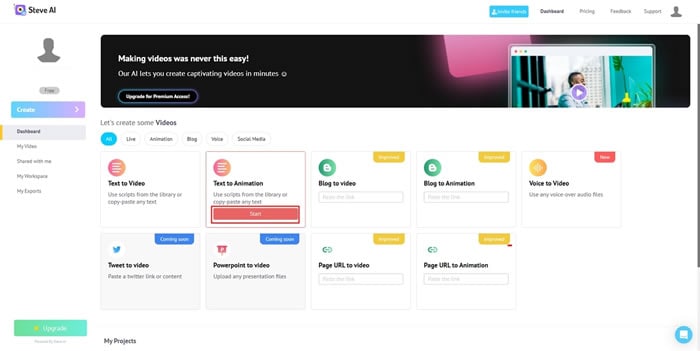
Langkah ke-2: Berikan informasi yang diperlukan dalam menu “Auto generate script” dan tekan “Create Sample Script” untuk membuat skrip secara otomatis. Jika tidak, klik tombol “X”, masukkan adegan secara manual ke dalam kotak teks untuk membuat skrip, dan klik “Next.”
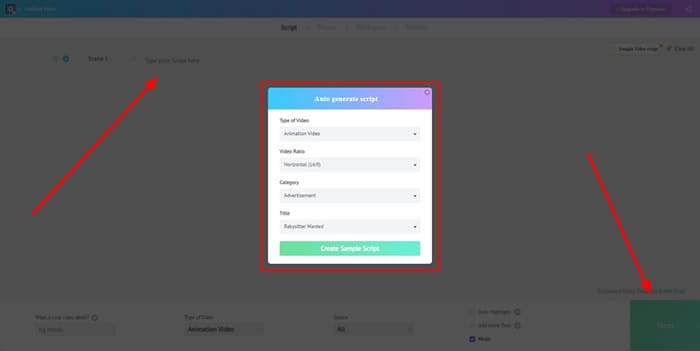
Langkah ke-3: Di jendela berikutnya, pilih gaya desain template yang ingin Anda gunakan. Setelah ini, jendela baru akan terbuka, di mana Anda akan menemukan video animasi yang telah dihasilkan. Klik ikon “Play” di jendela pratinjau dan lihat kreasi Anda. Anda dapat melakukan penyesuaian pada video Anda, seperti menambahkan transisi dan lainnya. Klik "Publish" untuk menyimpan video animasi Anda yang dibuat oleh Steve AI.
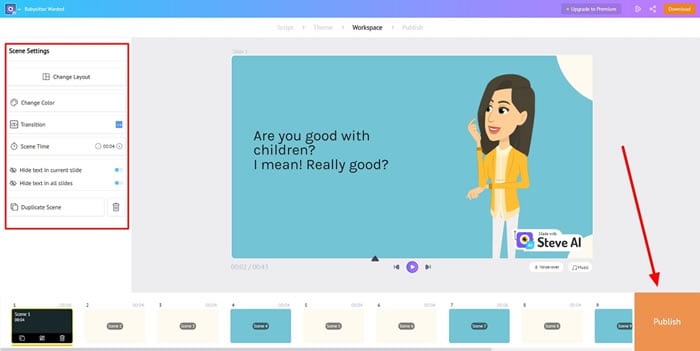
Bagian 2: GliaStar: Pilihan Bagus Untuk Menghasilkan Video Animasi AI
Dengan menggunakan alat ini, Anda dapat memiliki maskot Anda sendiri. GliaStar adalah sebuah platform AI text-to-animation video yang memungkinkan Anda membuat maskot animasi dengan mudah. Maskot Anda bahkan dapat melakukan sinkronisasi bibir dengan skrip yang disediakan.
Itu bahkan bukan bagian terbaiknya karena alat ini mendukung lebih dari 5 bahasa berbeda. Selain itu, maskot Anda dapat mengubah ekspresi wajah dan gerak tubuh. Dengan cara ini, maskot Anda terlihat lebih autentik dan realistis di mata penonton.
Langkah Membuat Maskot Menggunakan GliaStar
Kita semua tahu bahwa membuat animasi bisa menjadi pekerjaan yang rumit karena detail kecil terkait waktu dan keyframing. Di sinilah konverter text-to-animated video seperti GliaStar memenuhi tujuannya, yang ditampilkan dalam langkah-langkah berikut:
Langkah ke-1: Dari situs resmi GliaStar, scroll ke bawah halaman web dan klik "Create now." Anda akan diarahkan ke halaman web baru, di mana Anda dapat mengklik “Start” untuk memulai proses.
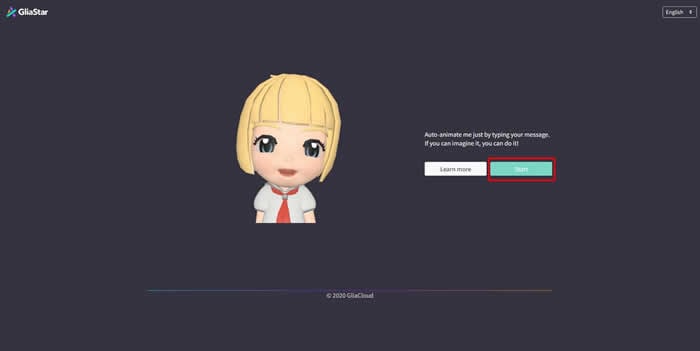
Langkah ke-2: Lanjutkan memilih maskot animasi dari jendela berikutnya dan tekan “Continue” untuk melanjutkan ke langkah berikutnya.
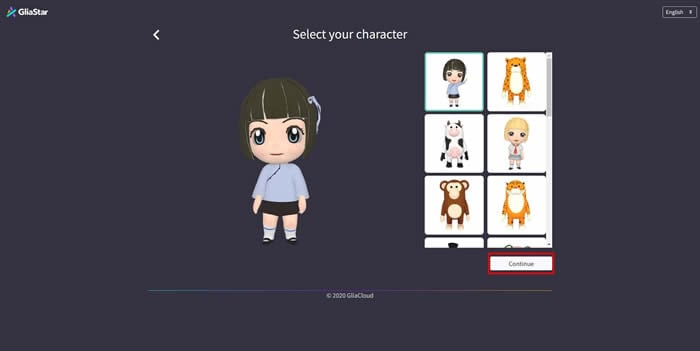
Langkah ke-3: Selanjutnya, dari menu pilihan, pilih bahasa dan suara maskot Anda. Berikan skrip di kotak teks dan pilih "Process” untuk menyelesaikan pembuatan. Di jendela berikutnya, Anda dapat memilih template untuk video Anda. Dengan cara ini, Anda dapat dengan mudah mengonversi teks menjadi video animasi menggunakan GliaStar.
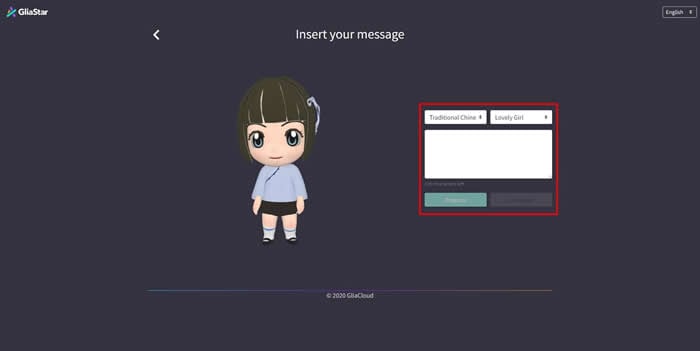
Bagian Bonus: Kelola Video Anda Dengan Alat AI Menggunakan Wondershare Filmora
Dalam dunia pembuatan konten, Anda mungkin tidak perlu membuat video animasi dari teks setiap saat. Bahkan jika Anda harus, Anda memerlukan software pengeditan video seperti Wondershare Filmora. Filmora adalah audio dan video editor kelas premium yang memiliki kapabilitas untuk meningkatkan kualitas konten media Anda. Dengan Filmora, Anda dapat mengalami pengeditan timeline-based dan non-destructive.
Filmora memiliki banyak sekali template yang dibuat secara profesional yang dapat Anda gunakan untuk membuat video layaknya kualitas yang dihasilkan sebuah studio. Anda juga dapat mengerjakan banyak audio dan video sekaligus dengannya. Selain itu, editor audio dan video yang luar biasa ini memiliki kemampuan untuk melakukan motion tracking dan speed ramping. Hal-hal ini dapat membuat video Anda terlihat lebih profesional.
Fitur Utama dari Filmora
Fitur utama suatu alat membantu menunjukkan fungsionalitas dan metrik bantuan yang lebih tinggi. Anda dapat mempelajari metrik AI pendukung Filmora dari sini:
1. Motion Tracking
Video berisi objek, yang terkadang dapat menjadi pusat perhatian dalam keseluruhan naskah. Jika demikian halnya, penekanan khusus perlu diberikan pada objek tertentu. Penggunaan fitur motion tracking adalah pilihan terbaik untuk dilakukan karena hal tersebut. Filmora menawarkan fitur pelacakan motion-tracking yang didukung oleh AI yang secara otomatis melacak dan menyematkan seluruh efek dan grafik di seluruh elemen.

2. Auto Beat Sync
Menyinkronkan audio dengan video sangat penting agar dapat dimengerti. Dengan menggunakan Filmora, Anda mempunyai kesempatan untuk menyinkronkan semua jenis audio dengan video. Tidak perlu berkompromi dengan kualitas atau durasi rekaman atau audio. Selain itu, ia juga dapat membuat montase yang mulus secara otomatis dengan kekuatan AI-nya.
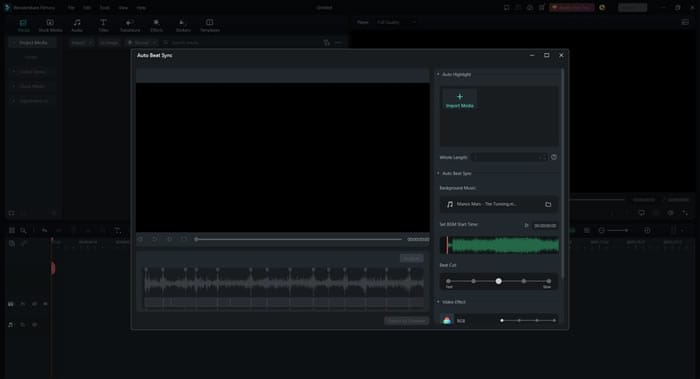
3. Instant Mode
Filmora menyediakan sistem pembuatan video instan bagi penggunanya dengan fitur Instant Mode. Daripada melalui seluruh operasi, Anda dapat dengan mudah menggunakan template yang tersedia untuk membuat video unik. Tidak hanya itu, fitur ini juga bisa menggunakan hanya instruksi untuk memroses klip dan media file yang telah di input untuk membuat video yang Anda inginkan secara instan.
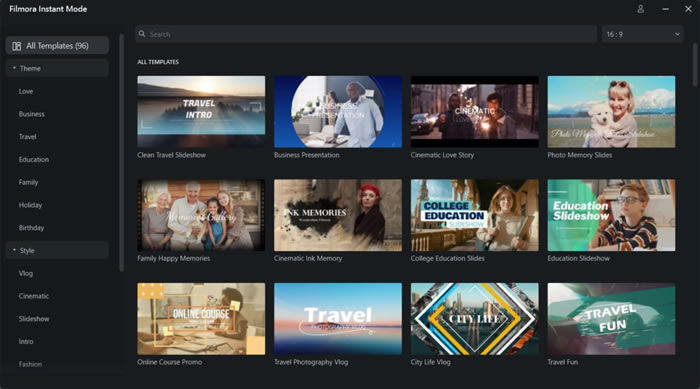
4. AI Audio Denoise
Apakah background noise membuat audio Anda tidak enak didengar? Tidak ada yang perlu dikhawatirkan karena Anda dapat menghilangkan semua background noise yang tidak diinginkan dengan fitur Filmora ini. Anda juga dapat mengerjakan DeReverb, Hum Removal, Noise Level, dan metrik audio lainnya. Salah satu hal terbaik tentang fitur ini adalah dapat membuat audio Anda lebih jernih dan enak didengar.

Kesimpulan
Kesimpulannya, kemampuan membuat animasi kini tidak hanya ada di tangan para animator saja. Setiap orang yang memiliki alat yang tepat kini dapat membuat animasi menggunakan konverter text to animated video . Artikel ini juga memberi Anda beberapa alat animasi terbaik. Alternatifnya, Anda dapat mengimpor animasi Anda di Wondershare Filmora untuk mengekspor video animasi lengkap.




